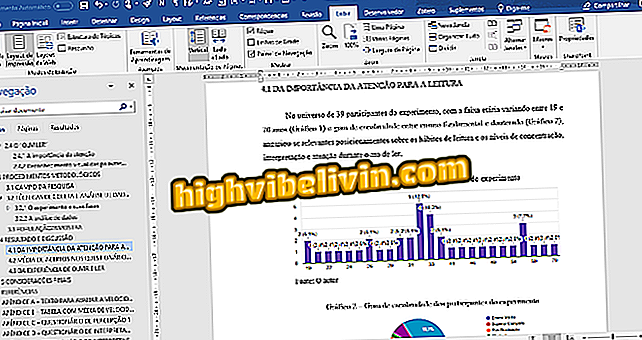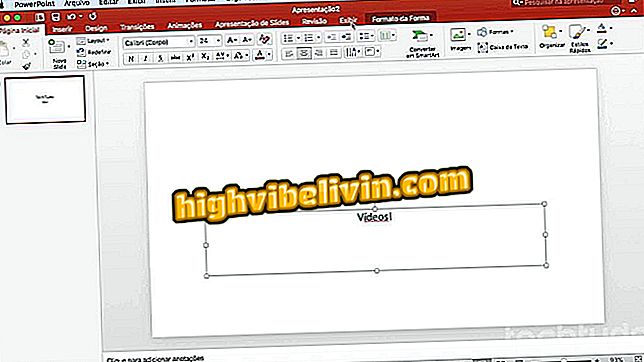Notebook nerozpozná slúchadlo? Pozrite si možné príčiny a riešenia
Situácie, v ktorých notebook nerozpozná náhlavnú súpravu, sa môžu opakovať v zariadeniach so systémom Windows. Existuje riziko, že dokonca aj nové slúchadlo pripojené k počítaču bude stlmené - chyba, ktorá môže vzniknúť v prenosných počítačoch od akéhokoľvek výrobcu, ako je Dell, HP alebo Acer.
Ale prečo nie zvuk vychádza zo slúchadiel, aj keď nie je zlyhanie príslušenstva? Je možné, že softvér je príčinou problému. V tomto prípade existuje spôsob, ako ho vyriešiť bez potreby pomoci špecializovaného technika. Pozrite si v nasledujúcom tutoriále, čo robiť, keď náhlavná súprava nevydáva zvuk z počítača.
Pixel Buds, Philips Bass a ďalšie: pozrite si predné slúchadlá v roku 2017

Tipy pomáhajú riešiť problém s rozpoznávaním slúchadiel
Vyberte predvolené zvukové zariadenie
Počítač prepína zvuk medzi predvoleným reproduktorom a samotnou súpravou headsetu, ale nie vždy automaticky. Ak slúchadlá nepracujú samy o sebe pri pripojení k vstupu P2 na počítači, prvým pokusom o riešenie by malo byť manuálne označenie zariadenia.
Krok 1. V ponuke Štart zadajte možnosť "Spravovať zvukové zariadenia" a vstúpte do ponuky, ktorá sa objaví vo vyhľadávaní.

Prejdite do zvukového manažéra WIndows
Krok 2. Na karte "Prehrávanie" označte slúchadlá a kliknite na "Povoliť". Slúchadlá sa zvyčajne zobrazujú so zariadením zlúčeným s reproduktorom počítača.
predvolené "môžete kliknúť na systém WindowsPovoliť slúchadlá
V niektorých prípadoch sa zariadenie headset / reproduktor ani neobjaví v zozname správy zvuku. Tieto situácie sa zvyčajne vyskytujú vtedy, keď je počítač alebo bol už pripojený k inému zvukovému zariadeniu, ako je napríklad externá skrinka alebo televízor cez HDMI, ktoré prekryli predvolené zvukové signály systému. Našťastie je jednoduché zapnúť headset a štandardne ho vytočiť.
Nastavte zvuk správne
Okrem predvoleného správcu systému môže váš počítač nainštalovať sekundárne programy na správu zvuku. Ak sú nesprávne nakonfigurované, môžu zabrániť tomu, aby slúchadlá normálne vydávali zvuk. Je bežné, že správca zvuku Realtek, najbežnejší na počítačoch so systémom Windows, sprevádza správcu. Na druhej strane notebooky Dell často prichádzajú s inou aplikáciou na ovládanie zvuku.
Na vyhľadávanie v ponuke Štart použite kľúčové slovo "Realtek HD Audio Manager". Ak existuje, vyhľadajte a skontrolujte položku "Zakázať detekciu konektora na prednom paneli", aby ste sa pokúsili obnoviť funkciu slúchadiel.
Pozrite si, ako prevziať ovládače Realtek v systéme Windows 7
Ďalšou možnosťou je skontrolovať, či je v zásuvke systému Windows k dispozícii zvuková ikona na prístup k programu správy zvuku. Napríklad v manažérovi Dell nájdite merač hlasitosti slúchadiel a skontrolujte, či je vypnutý. Ak je, začiarknite políčko, ak chcete zvuk opäť zapnúť.

Uistite sa, že slúchadlá sú so zvukom uvoľnené v manažérovi výrobcu
Aktualizujte ovládače zariadení
Veľa problémov s reprodukciou zvuku na slúchadlách sa dá vyriešiť aj pomocou aktualizácií ovládačov.
Krok 1. V ponuke Štart zadajte "Device Manager" a otvorte nástroj, ktorý sa objaví vo vyhľadávaní.

Prístup k správcovi zariadenia PC
Krok 2. Pozrite sa do zoznamu pre "Ovládače zvuku, videa a her", kliknite pravým tlačidlom na zvukové zariadenie a vyberte možnosť "Aktualizovať ovládač".

Aktualizujte ovládač zvuku Windows PC
Krok 3. V rozbaľovacom okne vyberte možnosť "Vyhľadávanie automaticky".

V systéme Windows vyhľadajte ovládače na internete
Stiahnite ovládače pomocou programu
Alternatívou k aktualizácii ovládačov je použitie automatizovaného sprievodcu. Ovládač Easy napríklad naskenuje počítač pre zastarané ovládače, vyhľadáva najnovšie verzie vášho počítača na internete a ponúka sťahovanie jedným kliknutím. V platenom vydaní vám program umožňuje prevziať a nainštalovať niekoľko ovládačov naraz.

Notebook: Tipy na riešenie problémov s klávesnicou
Aká je najlepšia značka headsetu? Na túto tému nemôžete odpovedať